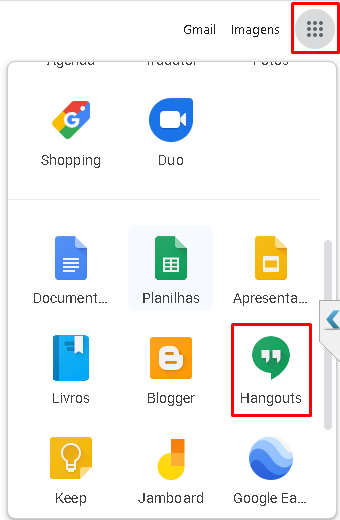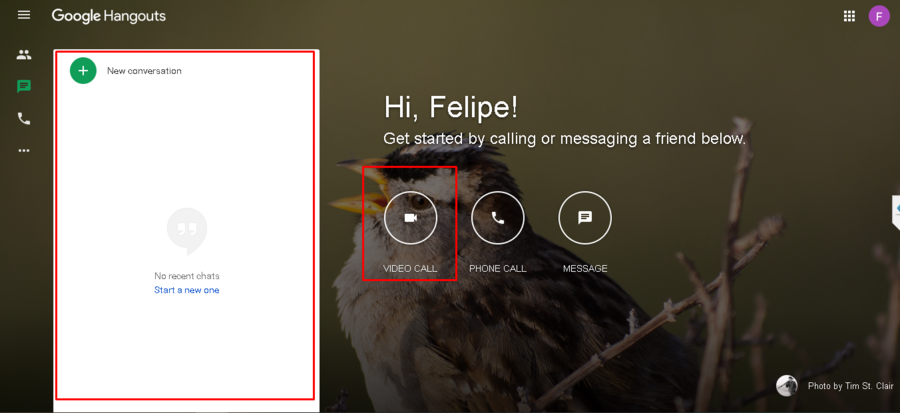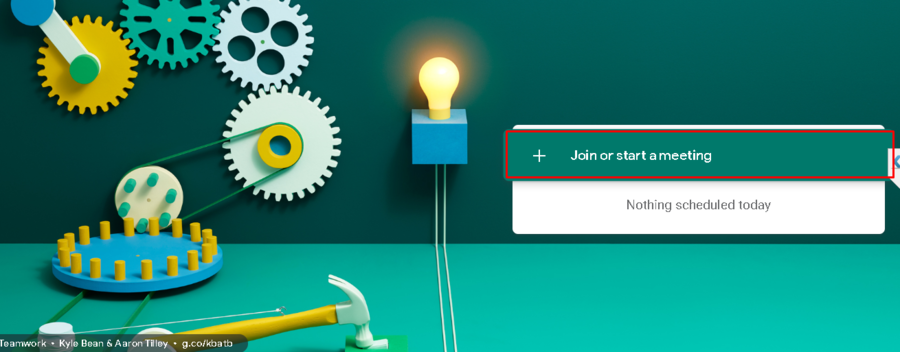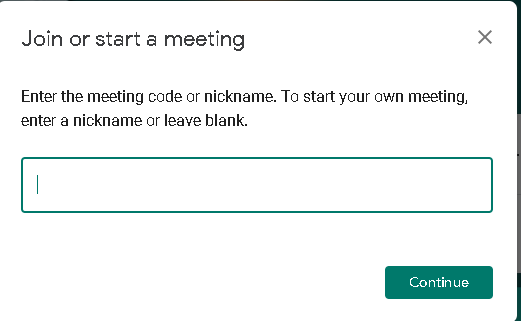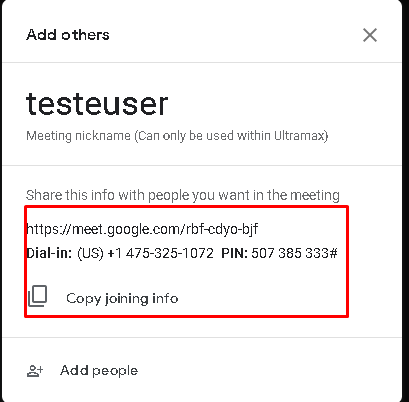Mudanças entre as edições de "Como usar o Hangouts meet"
(Criou página com '== Introdução == Com o Google Hangouts Meet, você pode realizar reuniões de vídeo em qualquer lugar, aulas de treinamento virtual em todo o mundo, entrevistas remotas e m...') |
|||
| Linha 19: | Linha 19: | ||
6- Em seguida, você já estará pronto para fazer a chamada só precisando clicar em '''Join now''' e esperar as pessoas se conectarem. Caso queira compartilhar o link, só precisará clicar em '''copy''' e compartilhar esse link com qualquer pessoa. | 6- Em seguida, você já estará pronto para fazer a chamada só precisando clicar em '''Join now''' e esperar as pessoas se conectarem. Caso queira compartilhar o link, só precisará clicar em '''copy''' e compartilhar esse link com qualquer pessoa. | ||
[[Arquivo:Meet 6.png|centro]] | [[Arquivo:Meet 6.png|centro]] | ||
| + | |||
| + | [[Category:GestaoEscolar]] | ||
Edição das 12h52min de 23 de março de 2020
Introdução
Com o Google Hangouts Meet, você pode realizar reuniões de vídeo em qualquer lugar, aulas de treinamento virtual em todo o mundo, entrevistas remotas e muito mais. O aplicativo pode gerenciar uma reunião em vídeo do Hangouts Meet para até 25 pessoas por vez, sem limite de tempo.
Como usar
1- A primeira coisa a se fazer é se conectar através do Gmail no Google, caso você não tenha um, basta seguir esse tutorial https://canaltech.com.br/internet/como-criar-um-email/ e se conectar.
2- Já estando conectado, acesse no canto inferior direito o seguintes passos descritos na imagem.
3- A seguir você será direcionado a essa página, onde poderá escolher as funções a serem utilizadas como por exemplo iniciar uma conversa através de chat ou iniciar um vídeo conferência clicando em vídeo call.
4- Clicando em vídeo call, você pode irá para esse tela onde clicará no item em destaque.
5- Agora você terá que escolher um nome ou apelido.
6- Em seguida, você já estará pronto para fazer a chamada só precisando clicar em Join now e esperar as pessoas se conectarem. Caso queira compartilhar o link, só precisará clicar em copy e compartilhar esse link com qualquer pessoa.